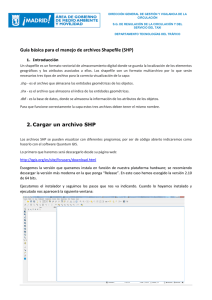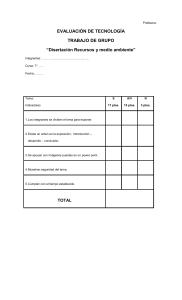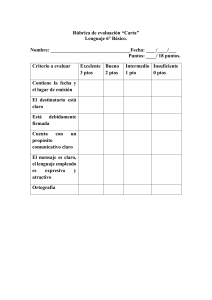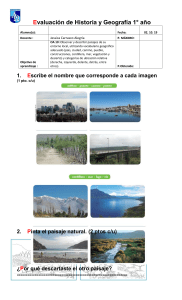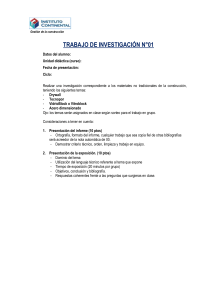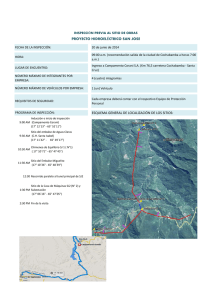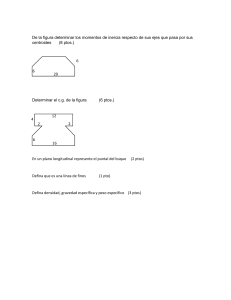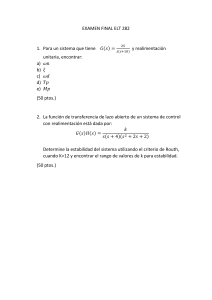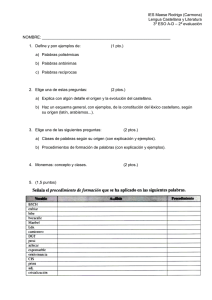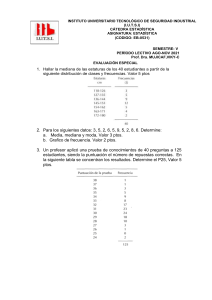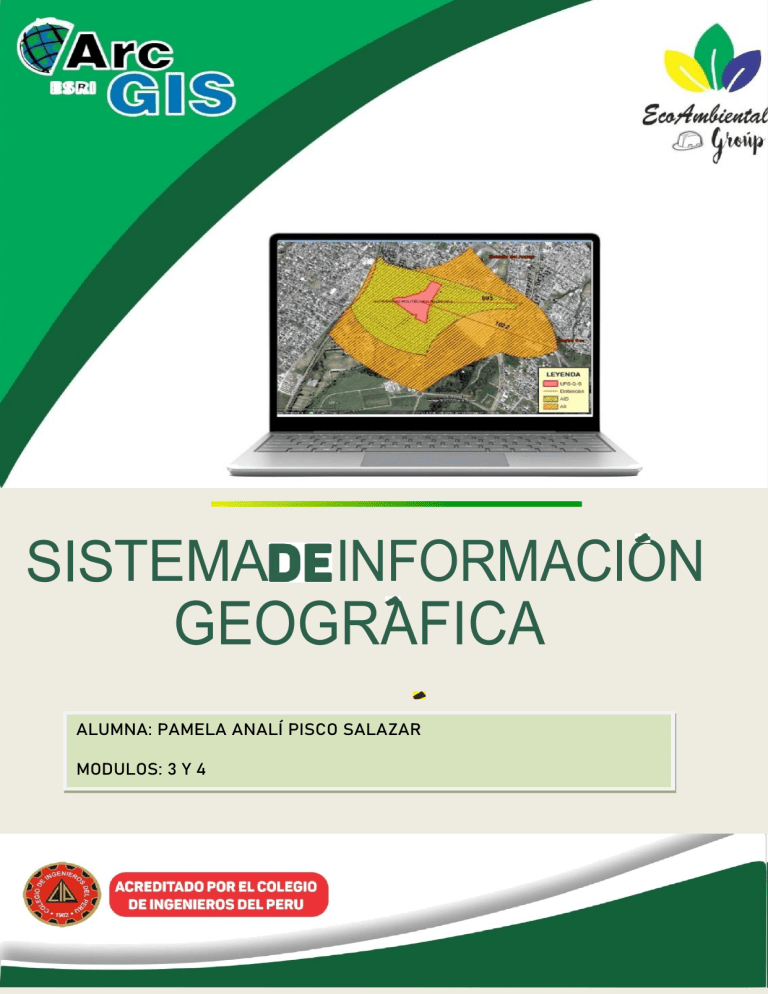
SISTEMA INFORMACION GEOGRAFICA ALUMNA: PAMELA ANALÍ PISCO SALAZAR MODULOS: 3 Y 4 TAREA N° 02 MODULO 3 ( 10 Ptos. ) 1. Relacione cada una de las extensiones que componen un shapefile con su respectiva descripción ( 2 Ptos.) Extensión .shp Extensión .dbf Extensión .prj Extensión .shx • Es aquella que conserva la georreferencia de los objetos. • Es aquella que contiene la base de datos. • Es aquella que almacena el índice de las entidades geométricas. • Es aquella que va almacenar las entidades geométricas de los objetos. 2. Asignar una georreferencia Asentamiento_Humano_ASA ( 4 Ptos. ) temporal al shapefile Al trabajo que vamos a realizar se le tiene que asignar un sistema de coordenadas, para ello seguimos los siguientes pasos: 1. Abrimos ArcGis y damos anti clik en layers, seleccionamos la opción propiedades. 2. Seleccionamos la opción sistema de coordenadas. 3. Ubicamos el sistema de coordenadas que se trabaja en Perú ( WGS 1984 UTM) y seccionamos la zona en este caso (Zone 18S) 4. Es importante una vez ubicado agregarlo a favoritos, para poder encontrarlo más rápido en posteriores trabajos. 5. Seccionamos aceptar y nuestro trabajo ya estará configurado en el sistema de coordenadas UTM. 6. Finalmente agregamos el shp Asentamiento_Humano_ASA 3. Reproyectar el shapefile Asentamiento_Humano_ASA al sistema de coordenadas WGS_1984_UTM_Zone_18S ( 4 Ptos) Para reproyectar seguimos los siguientes pasos: 1. vamos a la herramienta Arc Toolbox y seleccionamos Data Management Tools 2. ubicamos las opciones: 3. completamos la información solicitada para reproyectar el shp y selecionamos ok 4. Esperamos que procese y notifique con un visto bueno, que se ha realizado con éxito. 5. Añadimos el nuevo shp que ha sido re proyectado. 6. Finalmente en propiedades podemos corroborar que el nuevo shp reproyectado, ya se encuentra en coordenadas UTM 1984 zone 18S de forma permanente. MODULO 4 ( 10 Ptos) 1. Reparar la ubicación del Workspace (archivo mdx.) Modulo_4.mxd (se comparte los materiales necesarios en el icono material de trabajo) (5 ptos) Para reparar la ubicación del archivo mxd. Modulo, seguimos los siguientes pasos: 1. Abrimos el archivo mxd compartido en el aula virtual. 2. Observamos que no se proyecta ningún trabajo y en los Shp nos aparece unos signos de admiración de color rojo, indicando que algo está mal, y es justamente la ubicación que tenemos que corregir. 3. Corregimos la ubicación siguiendo los siguientes pasos: 4. Buscamos la ubicación del shp “centros educativos”, seleccionamos y añadimos. 5. Como resultado podemos observar que la ubicación de los shp se ha corregido logrando visualizar todo el trabajo. 2. Realizar el geo empaquetamiento de la actividad anterior (Pregunta 1 del Módulo 4) ( 5 ptos. ) Seguimos los siguientes pasos: 1. En el trabajo realizado en la pregunta 1, modulo 4, añadimos el shp lim_distrito. 2. Como segundo vamos a las siguientes opciones 3. Completamos los datos que nos pide, en Map package seleccionar la ubicación donde se va a guardar el empaquetamiento. Es importante crear una nueva carpeta en la carpeta principal de curso y guardar. 4. Completamos en el ítem de descripción 5. Una vez completado vamos a la opción share, aceptamos y esperamos que se comprima. 6. Una vez terminado el proceso podemos ir a nuestra carpeta en archivos, y podemos visualizar que el empaquetamiento está listo para que pueda ser compartido.